Taskleistensymbole können sehr praktisch sein, geraten jedoch manchmal in Konflikt mit den installierten Designvorlagen. Es gibt auch keinen allgemeingültigen Standard, der bei der Gestaltung eines Taskleistensymbols einzuhalten wäre. Wenn Sie sicherstellen möchten, dass alle Programmsymbole in Ihrer Taskleiste ein einheitliches Erscheinungsbild haben, gibt es eine bessere Methode, als jedes Bild einzeln zu ersetzen. Hier kommt Hardcode Tray ins Spiel. Es handelt sich um eine Linux-Anwendung, die über das Terminal bedient wird. Sie kann Programme mit integrierten Tray-Icons identifizieren und diese automatisch an das aktuelle Icon-Theme des Systems anpassen. Dieses Tool ist sehr effektiv und eine hervorragende Wahl für alle, die das Aussehen ihres Linux-PCs bis ins Detail kontrollieren möchten.
Installation von Hardcode Tray unter Ubuntu
Die Installation von Hardcode Tray unter Ubuntu ist sehr einfach, da ein PPA-Repository zur Verfügung steht. Um die Installation zu starten, öffnen Sie zuerst ein Terminalfenster und aktualisieren Sie Ihre Softwarequellen, um sicherzustellen, dass Sie die neuesten Updates und Fehlerbehebungen haben:
sudo apt update sudo apt upgrade -y
Nach der Aktualisierung können Sie die neue Softwarequelle zum System hinzufügen:
sudo add-apt-repository ppa:andreas-angerer89/sni-qt-patched
Obwohl das neue Repository hinzugefügt wurde, ist es für Ubuntu noch nicht direkt verfügbar. Um das zu beheben, müssen die Softwarequellen des Systems erneut aktualisiert werden:
sudo apt update
Sobald die Quellen auf dem neuesten Stand sind, kann die Software installiert werden:
sudo apt install sni-qt sni-qt:i386 hardcode-tray
Hardcode Tray unter Arch Linux installieren
Für Arch Linux-Benutzer ist Hardcode Tray über das AUR verfügbar. Laden Sie zunächst den aktuellsten Snapshot des Programms herunter. Die meisten Abhängigkeiten sollten automatisch bei der Paketerstellung installiert werden. Sollte es zu Fehlern kommen, prüfen Sie die Downloadseite, um die benötigten Abhängigkeiten zu ermitteln. Möglicherweise müssen Sie auch diese Snapshots herunterladen und erstellen.
Entpacken Sie das heruntergeladene Archiv über das Terminal mit folgendem Befehl:
tar xf hardcode-tray.tar.gz
Navigieren Sie mit dem Befehl `cd` in den neu entpackten Ordner:
cd hardcode-tray
Starten Sie den Build-Prozess mit dem Befehl `makepkg`. Beachten Sie, dass die Kompilierung je nach Hardware einige Zeit in Anspruch nehmen kann:
makepkg
Nach Abschluss des Builds installieren Sie das Paket mit Pacman:
sudo pacman -U *.pkg.tar.xz
Hardcode Tray unter OpenSUSE
Das Tool Hardcode Tray ist (inoffiziell) für OpenSUSE 42.3 über das Arc- und Papirus-Software-Repository verfügbar. Bitte beachten Sie, dass diese Installationsmethode nicht fehlerfrei ist und möglicherweise nicht immer funktioniert.
sudo zypper ar -p 98 https://download.opensuse.org/repositories/home:/GNorth:/Arc_and_Papirus/openSUSE_Leap_42.3/home:GNorth:Arc_and_Papirus.repo sudo zypper ref sudo zypper in Hardcode-Tray
Auch nach der Installation von Hardcode Tray auf diese Weise kann es möglicherweise nicht funktionieren. In diesem Fall kann es erforderlich sein, die Suse-Anleitung zu überspringen und Hardcode Tray manuell zu erstellen. Das Repository ist inoffiziell und größtenteils ungetestet, wie der Entwickler selbst warnt.
Hardcode Tray für andere Linux-Distributionen
Um diese Software zu erstellen, müssen Sie zuerst die verschiedenen Abhängigkeiten installieren. Da jede Linux-Distribution unterschiedliche Paketnamen verwendet, besuchen Sie am besten die Entwicklerseite, um die Namen der benötigten Bibliotheken und Tools zu finden. Öffnen Sie dann ein Terminal und starten Sie den Build-Prozess:
git clone https://github.com/bil-elmoussaoui/Hardcode-Tray
meson builddir --prefix=/usr
Nachdem Sie mit `meson` das Präfix und das Build-Verzeichnis angegeben haben, installieren Sie alles mithilfe des Ninja-Tools:
sudo ninja -C builddir install
Verwendung von Hardcode Tray
Damit Hardcode Tray korrekt funktioniert, benötigen Sie ein Icon-Theme für Linux, das von der Software unterstützt wird. Aktuell werden zwei Themes offiziell unterstützt: Das Papirus Icon Theme und das Numix Icon Theme. Beide bieten hervorragende Unterstützung für Hardcode Tray.
Wenn Ihr Linux-PC ein Symbolthema verwendet, das Hardcode Tray unterstützt, können Sie die Software einsetzen. Öffnen Sie ein Terminalfenster und geben Sie den folgenden Befehl ein:
Hinweis: Der Schalter `-E` ist wichtig, da er die Umgebung beibehält, in der das Programm ausgeführt wird, anstatt es einfach als Root-Befehl zu starten.
sudo -E hardcode-tray
Das Tool bietet drei Optionen: „Anwenden“, „Zurücksetzen“ und „Backup-Cache leeren“. Um die Änderungen auf die Taskleistensymbole anzuwenden, wählen Sie „1“. Wählen Sie dann das Icon-Theme aus, das als Grundlage für die Ersetzung der Standardsymbole dienen soll.
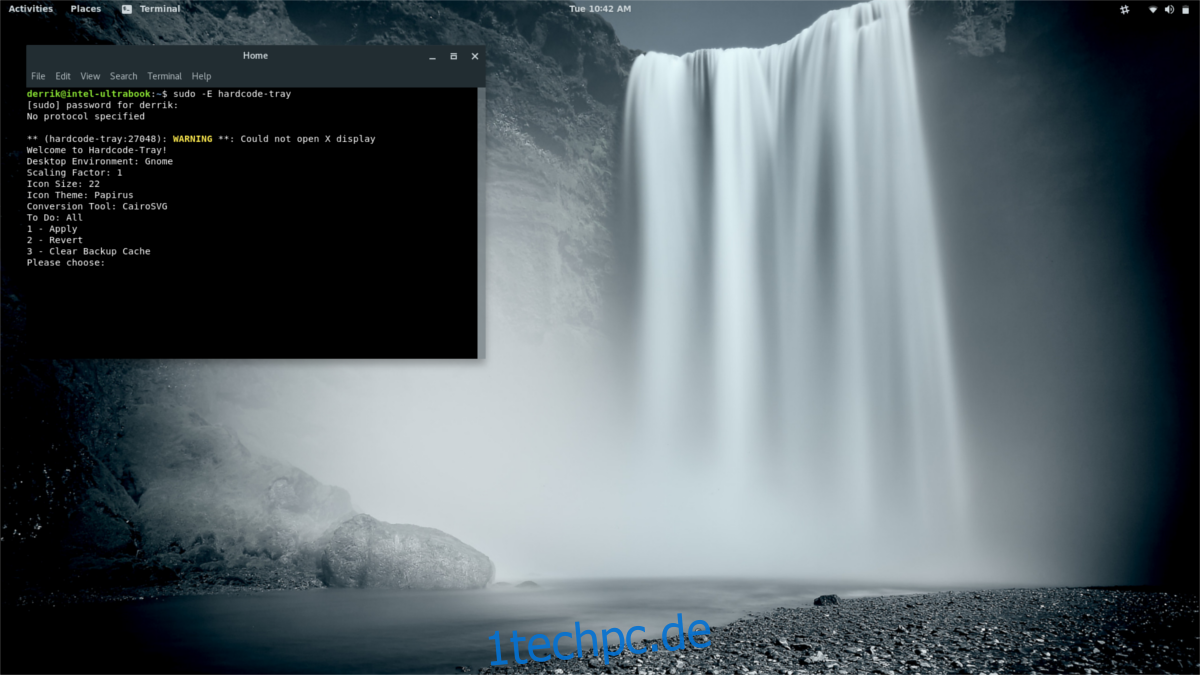
Beachten Sie, dass Hardcode Tray Symbole in der Taskleiste nur dann ersetzt, wenn es die Programme auf Ihrem Linux-PC erkennt. Für optimale Ergebnisse starten Sie ein Programm mindestens einmal, bevor Sie versuchen, das Symbol in der Taskleiste zu ändern.
Rückgängigmachen der Änderungen

Wenn Ihnen die geänderten Taskleistensymbole nicht gefallen, bietet Hardcode Tray eine einfache Möglichkeit, den vorherigen Zustand wiederherzustellen. Öffnen Sie dazu ein Terminalfenster und führen Sie folgenden Befehl aus:
sudo -E hardcode-tray
Wenn das Auswahlmenü erscheint, wählen Sie die Option „Zurücksetzen“ anstelle von „Anwenden“. Wählen Sie dann einfach das Backup aus, zu dem Sie zurückkehren möchten.